કોબો પર કિન્ડલ પુસ્તકો વાંચવા માટેની અંતિમ માર્ગદર્શિકા
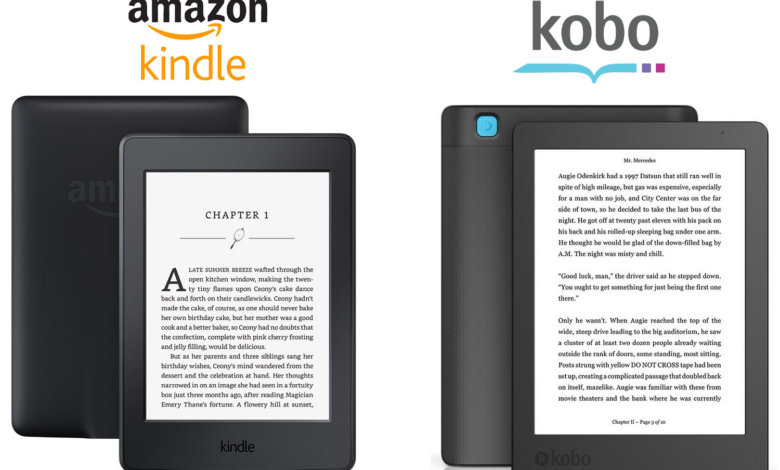
એ દિવસો ગયા જ્યારે તમારે તમારા મનપસંદ પુસ્તકો ખરીદવા માટે બજારમાં જવું પડશે. તકનીકી પ્રગતિ માટે આભાર, તમે ઇન્ટરનેટ પર ઉપલબ્ધ અસંખ્ય ઇબુક પ્લેટફોર્મ પરથી પુસ્તકો ઍક્સેસ કરી શકો છો. આ સોફ્ટ ફોર્મ પુસ્તકો તમને હાર્ડ ફોર્મ પુસ્તકોની સરખામણીમાં વાંચવાનો વધુ સારો અનુભવ આપે છે. તમે તેમને ટેબલેટ, મોબાઈલ ફોન વગેરે સ્વરૂપે તમારી સાથે રાખી શકો છો. ટૂંકમાં, ઈ-બુક્સની શોધ દરેક બાબતમાં આશીર્વાદરૂપ છે.
એમેઝોન કિન્ડલ અને કોબો
જો કે, જ્યારે કોઈ પણ વ્યક્તિ માટે યોગ્ય શ્રેષ્ઠ ઇબુક પ્લેટફોર્મ પસંદ કરવાની વાત આવે છે, ત્યારે એમેઝોન કિન્ડલ અને કોબો સૌથી વધુ ઉપયોગમાં લેવાય છે. તે તેમની સરળ કામગીરી અને વિશ્વસનીયતાને કારણે છે. જેમ કે આ પ્લેટફોર્મ્સ ઇ-બુક્સના અલગ ફોર્મેટનો ઉપયોગ કરે છે, તમને એવો વિચાર આવી શકે છે કે કોબો કિન્ડલ પુસ્તકો વાંચી શકે છે?
આ પ્રશ્નનો આ સરળ જવાબ છે ના , તમે Kindle પુસ્તક વાંચવા માટે Kobo નો ઉપયોગ કરી શકતા નથી. તમે કોઈપણ કોબો સુસંગત એમેઝોન પુસ્તકો શોધી શકશો નહીં. જેના કારણો પણ આશ્ચર્યજનક નથી.
શા માટે તમે કોબો પર કિન્ડલ પુસ્તકો વાંચી શકતા નથી?
સૌપ્રથમ, ચાલો તમને કોબો પર કિન્ડલ પુસ્તકો વાંચવામાં સમર્થ ન થવા પાછળના વાસ્તવિક કારણથી તમને પરિચિત કરાવીએ.
જ્યારે તમે Kindle પર પુસ્તક ખરીદો છો, ત્યારે તે DRM-સંરક્ષિત છે. ટૂંકું નામ "DRM" એ ડિજિટલ રાઇટ્સ મેનેજમેન્ટ માટે વપરાય છે જે ડિજિટલ મીડિયાના ઉપયોગને નિયંત્રિત અને પ્રતિબંધિત કરે છે. આ પ્રથા સાથે, ચોક્કસ ડિજિટલ મીડિયાના માલિકો ખાતરી કરવા માંગે છે કે તેમની સામગ્રી કેટલાક અન્ય ઉપકરણો અથવા પ્લેટફોર્મ્સ પર કૉપિ ન થાય.
વધુમાં, કિન્ડલ ઇબુકનું ફોર્મેટ, .azw , કોબો પર સપોર્ટેડ નથી. તેથી તમે આ ફાઇલ ફોર્મેટ ધરાવતું પુસ્તક વાંચી શકશો નહીં.
કિન્ડલ પુસ્તકો કોબો-વાંચવા યોગ્ય કેવી રીતે બનાવવી?
અમે DRM પ્રોટેક્શનને કારણે એમેઝોન પરથી તમે ખરીદેલા પુસ્તકોને કોબો કેવી રીતે સપોર્ટ કરશે નહીં તે વિશે અમે વિગતવાર ચર્ચા કરી છે. હવે, તમને કોબો પર તમારા મનપસંદ પુસ્તકો વાંચવા માટે સક્ષમ બનાવવા માટે, અમારી પાસે એક ઉકેલ છે જે ખરેખર કામ કરે છે.
Kindle પુસ્તકોના ફોર્મેટને કોબો એટલે કે ePUB દ્વારા સમર્થિત ફોર્મેટમાં કન્વર્ટ કરવા માટે તમે અનુસરી શકો તેવા સરળ અને સરળ પગલાં છે.
ચાલો પ્રક્રિયામાંથી પસાર થઈએ!
શરૂઆત કરવી
ખાતરી કરો કે તમારી પાસે છે
કિન્ડલ એપ્લિકેશન
તમારા ઉપકરણ પર પહેલેથી ઇન્સ્ટોલ કરેલ છે. આ સોફ્ટવેર Windows અને Mac બંને માટે ઉપલબ્ધ છે. તમને જરૂર પડશે
Epubor અલ્ટીમેટ
, એક લાઇટવેઇટ પ્રોગ્રામ કે જે ડીઆરએમને ડિક્રિપ્ટ કરી શકે છે અને ઇબુક્સ માટે ફોર્મેટનું ઇન્ટરકન્વર્ઝન કરી શકે છે. તમારા PC પર Epubor અલ્ટીમેટ સોફ્ટવેર ડાઉનલોડ કરો અને ઇન્સ્ટોલ કરો.
મફત ડાઉનલોડ Epubor અલ્ટીમેટ
મફત ડાઉનલોડ Epubor અલ્ટીમેટ
કેટલાક સરળ પગલાં અનુસરો!
જલદી તમે ખોલો Epubor અલ્ટીમેટ તમારા PC સ્ક્રીન પર, તમે સ્વચ્છ ઇન્ટરફેસવાળી વિન્ડો જોશો.
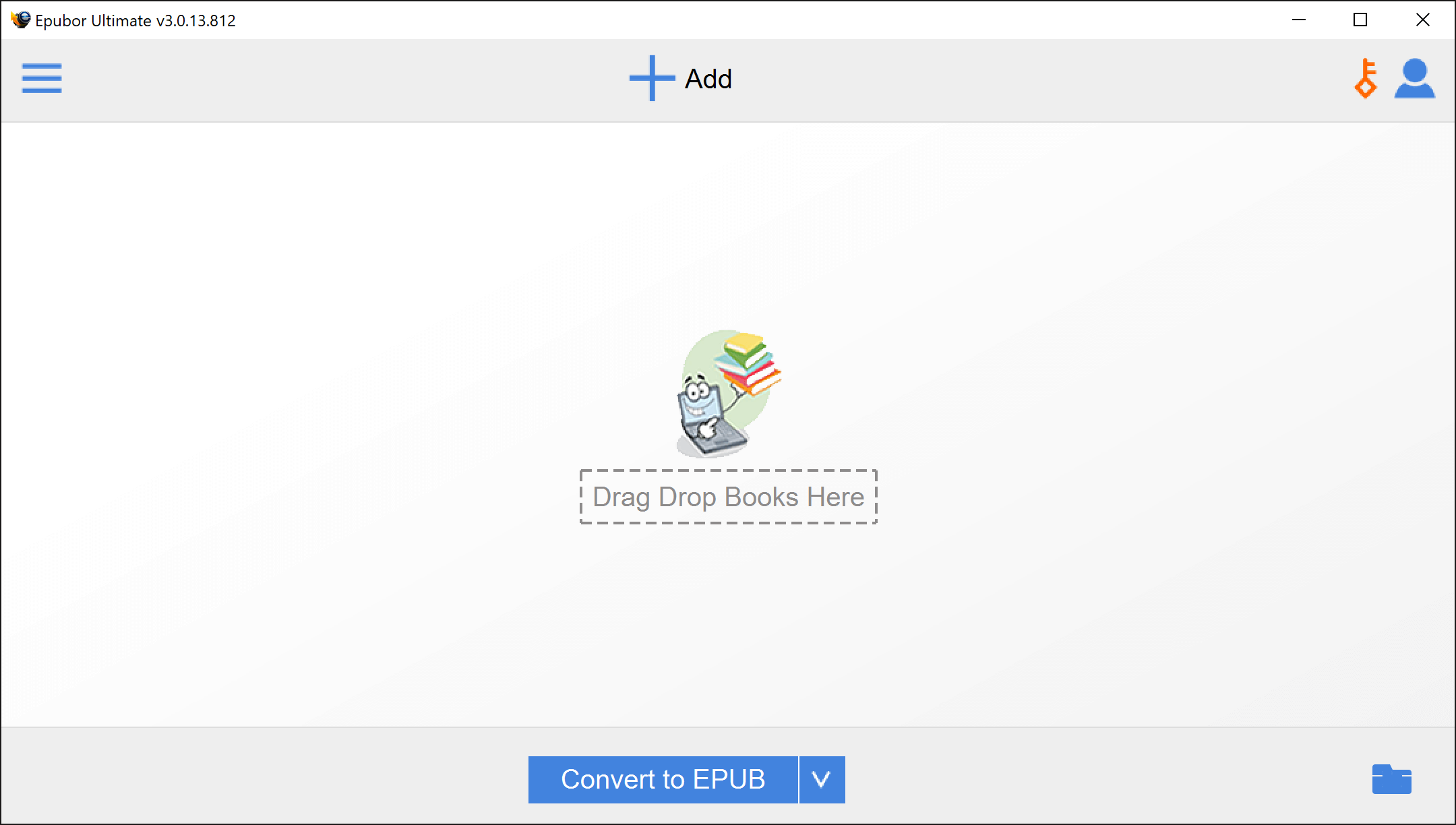
પગલું 1: ઉપર ડાબા ખૂણામાં વિકલ્પો બટન પર ક્લિક કરો.
પગલું 2: જલદી તમે તે કરશો, તમે Kindle, eReader, Adobe, વગેરે જેવા વિવિધ eBook વિકલ્પો જોશો. અમારા ચોક્કસ કિસ્સામાં, તમારે આગળ વધવા માટે "Kindle" ટેબ પસંદ કરવી પડશે.

પગલું 3: જો તમારી પાસે પહેલાથી તમારા ઉપકરણ પર કિન્ડલ બુક ન હોય તો ટેબ ખાલી હશે. નવી કિન્ડલ ઇબુક્સ અહીંથી ડાઉનલોડ કરવી આવશ્યક છે પીસી માટે કિન્ડલ અરજી ડાઉનલોડ પૂર્ણ થતાંની સાથે જ, ઇપુબોર અલ્ટીમેટમાં "કિન્ડલ" ટેબ હેઠળ ઇબુક પ્રદર્શિત થશે. દરેક નવા ડાઉનલોડ પછી “કિન્ડલ” ટેબ બટનને ક્લિક કરીને સૂચિને તાજું કરો.
પીસી માટે કિન્ડલમાંથી પુસ્તકો ડાઉનલોડ કરતા પહેલા, ખાતરી કરો કે તમે ખોલો છો Epubor અલ્ટીમેટ પ્રથમ જો તમે આ ન કરો તો તે ડિક્રિપ્ટ કરવામાં નિષ્ફળ જશે. આ એ હકીકતને કારણે છે કે Epubor Ultimate આપમેળે કમાન્ડ પ્રોમ્પ્ટને એક્ઝિક્યુટ કરશે જેથી PC માટે કિન્ડલને સૌથી તાજેતરના DRM સુરક્ષા સાથે કિન્ડલ પુસ્તકો મેળવવાથી અટકાવી શકાય.
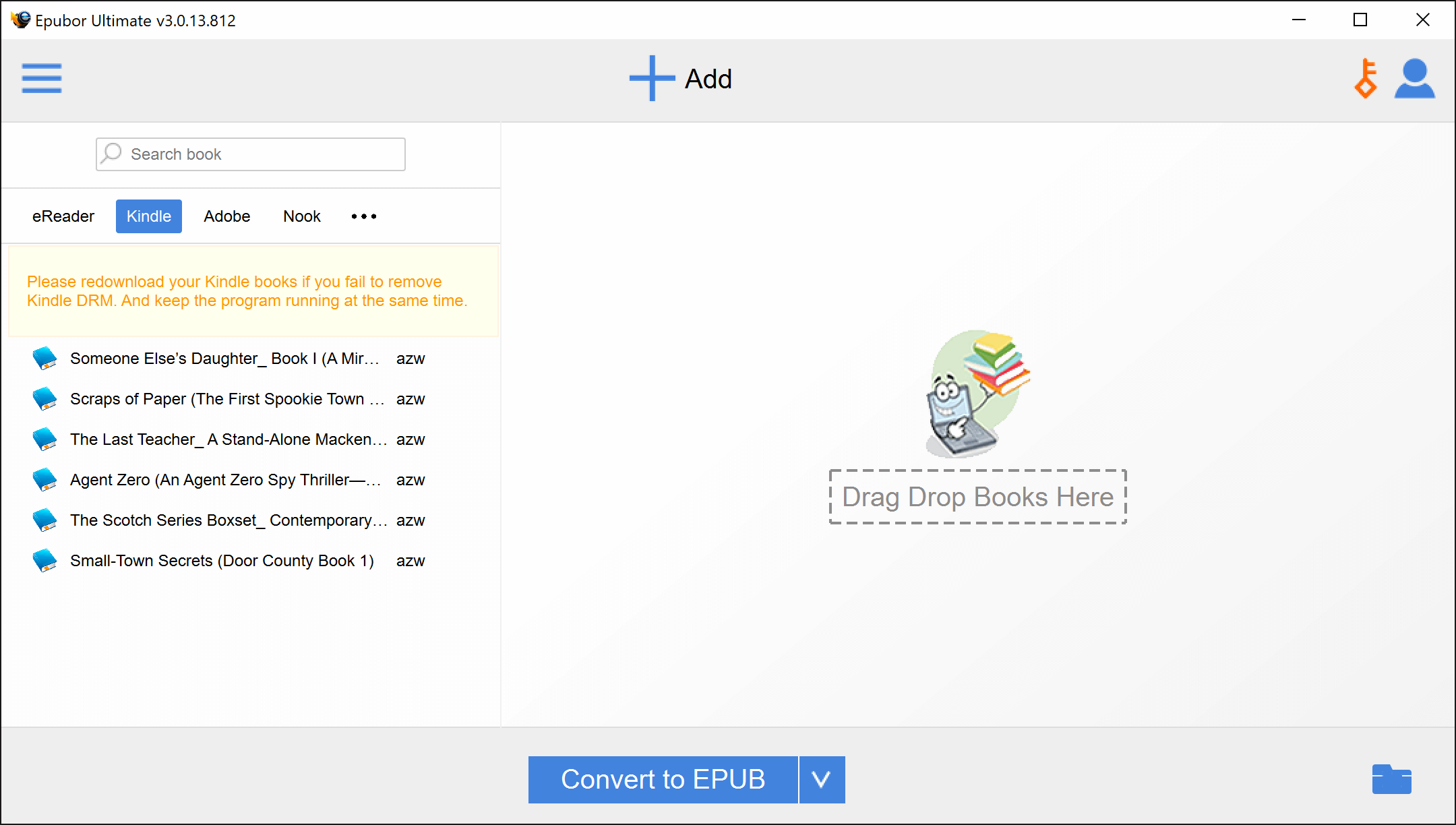
કૃપા કરીને એ પણ ધ્યાન રાખો કે Epubor Ultimate માત્ર Kindle-format ફાઈલો જ પ્રદર્શિત કરે છે જે ચોક્કસ ફોલ્ડરમાં સંગ્રહિત છે. ફોલ્ડરનું ડિફૉલ્ટ સ્થાન છે C:\Users\UserName\Documents\My Kindle Content . તમે સેટિંગ્સ મેનૂમાંથી અલગ સ્થાન પસંદ કરી શકો છો. તે કરવા માટે, ઉપરના જમણા ખૂણે "વપરાશકર્તા" ચિહ્ન પર ક્લિક કરો. વપરાશકર્તા વિંડોમાં, "સેટિંગ્સ" ટેબ પસંદ કરો અને પછી "કિન્ડલ" પર ક્લિક કરો. તમે ફક્ત "સ્રોત સ્થાન" ફીલ્ડમાં ઇચ્છિત સ્થાન લખી શકો છો અથવા બ્રાઉઝ કરી શકો છો અને પછી ફેરફારને સાચવવા માટે "ઓકે" પર ક્લિક કરી શકો છો.
પગલું 4: ફક્ત સૂચિમાંથી ઇચ્છિત પુસ્તકને જમણી બાજુના ઉલ્લેખિત વિસ્તારમાં ખેંચો અને છોડો. આમ કરવાથી, Kindle બુકમાંથી DRM આપમેળે દૂર થઈ જશે. તમે એક જ સમયે બહુવિધ પુસ્તકોને ખેંચી અને છોડી શકો છો.
એકવાર DRM દૂર થઈ જાય પછી, પુસ્તકની બાજુમાં "ડિક્રિપ્ટેડ" ટેગ સાથેનું લીલું ટિક માર્ક દેખાશે.

પગલું 5: હવે તળિયે "કન્વર્ટ ટુ" બટનની બાજુના તીરને ક્લિક કરો. આ તમને ePUB, PDF, TXT, MOBI અને AZW3 જેવા વિવિધ વિકલ્પોમાંથી પસંદ કરવા માટે પ્રદાન કરે છે.

પગલું 6: ePUB વિકલ્પ પસંદ કરો કારણ કે આ કોબો દ્વારા સપોર્ટેડ ફોર્મેટ છે. જેમ તમે ePUB વિકલ્પ પસંદ કરો છો કે તરત જ બટનનો ટેક્સ્ટ "EPUB માં કન્વર્ટ" માં બદલાઈ જશે. ફક્ત તેને ક્લિક કરો અને રૂપાંતર પ્રક્રિયા શરૂ થાય છે.
પરિણામો
રૂપાંતરણમાં થોડી જ ક્ષણો લાગે છે અને સફળતા દર્શાવવા માટે લીલું ટિક માર્ક પ્રદર્શિત થાય છે. તમે તળિયે-જમણા ખૂણે "ફોલ્ડર" ચિહ્ન પર ક્લિક કરીને ફાઇલને ઍક્સેસ કરી શકો છો. હવે તમે ડેસ્ટિનેશન ફોલ્ડરમાંથી ફાઈલો કોપી કરીને કોબો પર અપલોડ કરી શકો છો.

નિષ્કર્ષ
કોબો પર કિન્ડલ પુસ્તકો વાંચવા માટે આ સરળ અને સરળ પગલાં જરૂરી છે. આ પદ્ધતિ તમને પુસ્તક પુનઃખરીદવાથી બચાવશે, ફક્ત એટલા માટે કે કોબો કિન્ડલના ફાઇલ ફોર્મેટને સપોર્ટ કરતું નથી. હકીકતમાં, તમે કોબો પર ઉપલબ્ધ ન હોય તેવા પુસ્તકોને ઍક્સેસ કરવા માટે પણ આ પદ્ધતિનો ઉપયોગ કરી શકો છો.
મફત ડાઉનલોડ Epubor અલ્ટીમેટ
મફત ડાઉનલોડ Epubor અલ્ટીમેટ



